Bạn vừa sở hữu một chiếc Mac mới? Chúc mừng! Bước tiếp theo là cài đặt những ứng dụng cần thiết. Nhưng ứng dụng nào thực sự cần thiết? Là một người đã sử dụng Mac từ thời Tangerine iBook, tôi xin chia sẻ danh sách những ứng dụng không thể thiếu cho người mới bắt đầu với Mac.
Contents
Mở đầu: Khám phá thế giới ứng dụng Mac
Việc lựa chọn ứng dụng phù hợp trên hệ điều hành macOS có thể là một thách thức đối với người dùng mới. Bài viết này sẽ hướng dẫn bạn những ứng dụng thiết yếu, giúp tối ưu hóa trải nghiệm sử dụng Mac của bạn. Từ quản lý tập tin, ghi chú, chỉnh sửa ảnh, video đến duyệt web, bài viết sẽ cung cấp cho bạn một cái nhìn tổng quan về các công cụ hữu ích nhất. Hãy cùng Afropolitan Group khám phá thế giới ứng dụng tuyệt vời trên Mac!
Trình khởi chạy: Alfred (miễn phí)
Một trong những ứng dụng hữu ích nhất trên Mac là trình khởi chạy, và Alfred là lựa chọn hoàn hảo cho người mới bắt đầu. Mac có sẵn tính năng Spotlight tương tự, nhưng Alfred mạnh mẽ hơn rất nhiều.
Alfred không chỉ giúp bạn khởi chạy mọi thứ chỉ với vài phím tắt mà còn có thể tra từ điển, tính toán, tìm kiếm trong thư mục cục bộ và trên internet, tìm kiếm danh bạ, phát nhạc iTunes, quản lý clipboard và hơn thế nữa. Bạn cũng có thể thay đổi giao diện của Alfred bằng cách chọn một trong các chủ đề có sẵn. Nếu nâng cấp lên Powerpack, bạn có thể tạo chủ đề tùy chỉnh và quy trình làm việc để giảm thiểu các tác vụ lặp đi lặp lại.
 Alfred trên Mac
Alfred trên Mac
Ngoài Alfred, bạn có thể thử các trình khởi chạy khác như Quicksilver (miễn phí) và Launchbar (€ 24.00).
Quản lý Tập tin và Thư mục
‘Finder’ là tính năng quản lý tập tin và thư mục tích hợp sẵn trong macOS và hoạt động khá tốt. Tuy nhiên, để quản lý tập tin và thư mục nâng cao hơn, bạn cần sự trợ giúp từ các ứng dụng bên thứ ba. Một lựa chọn thay thế Finder là Path Finder (US$ 39.95). Ngoài việc hỗ trợ cửa sổ hai ngăn để sao chép và di chuyển tập tin dễ dàng hơn, Path Finder còn cung cấp khả năng điều hướng hoàn toàn bằng bàn phím, đổi tên hàng loạt tập tin, so sánh và đồng bộ hóa thư mục, và nhiều tính năng khác.
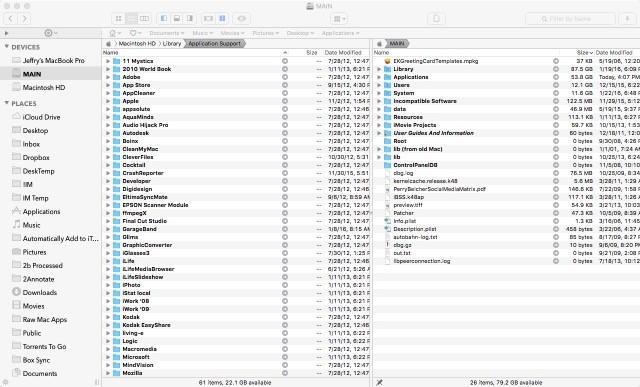 Path Finder trên Mac
Path Finder trên Mac
Bên cạnh việc thay thế Finder, bạn cũng có thể tự động hóa việc quản lý tập tin bằng Hazel. Bạn đặt điều kiện cho một thư mục và khi các điều kiện được đáp ứng, Hazel sẽ thực hiện một tập hợp các hành động. Ví dụ: mỗi khi bạn tải xuống một tệp phim, tệp đó sẽ tự động được chuyển đến thư mục Phim.
Một công cụ nữa bạn có thể thêm vào bộ sưu tập của mình là The Unarchiver (miễn phí). Ứng dụng này có thể giúp bạn giải nén hầu hết mọi định dạng lưu trữ.
Ghi chú và Đồng bộ hóa
Máy tính nào mà không cần trình soạn thảo văn bản? Và phiên bản hiện đại của trình soạn thảo văn bản đã bổ sung tính năng đồng bộ hóa. Có khá nhiều ứng dụng ghi chú và đồng bộ hóa trong thế giới Mac.
Nếu bạn chỉ cần một trình soạn thảo văn bản mạnh mẽ, hãy thử Text Wrangler (miễn phí). Nhưng nếu bạn muốn một ứng dụng ghi chú đa nền tảng, lựa chọn rõ ràng là Evernote (miễn phí với tùy chọn nâng cấp). Hoặc nếu bạn muốn các tùy chọn nhẹ hơn, có Simplenote (miễn phí) và Letterspace (US$ 9.99) với giao diện đẹp mắt.
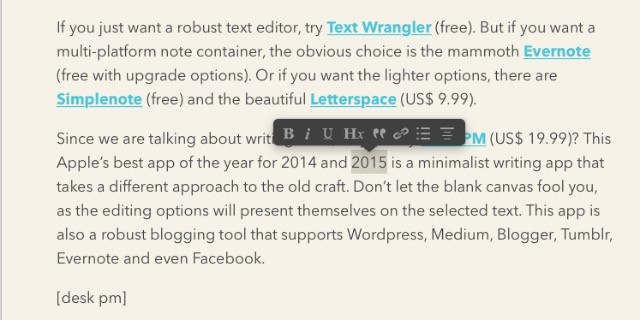 Desk PM trên Mac
Desk PM trên Mac
Và khi nói đến công cụ viết, tại sao không thử Desk PM (US$ 19.99)? Ứng dụng viết tối giản này (ứng dụng tốt nhất của Apple năm 2014 và 2015) có cách tiếp cận khác với cách viết truyền thống. Ứng dụng này cũng là một công cụ viết blog mạnh mẽ hỗ trợ WordPress, Medium, Blogger, Tumblr, Evernote và cả Facebook.
Phát và Chuyển đổi Video
Nhiều người dùng Mac xem phim trên máy của họ. Trong số nhiều trình phát video thay thế, có hai trình nổi bật: VLC và MPlayerX (cả hai đều miễn phí). Hai trình phát này có thể phát hầu hết mọi tệp phương tiện mà bạn đưa vào, hỗ trợ phụ đề và hàng tấn tính năng phát phương tiện khác.
Đôi khi, bạn sẽ cần chuyển đổi tệp phương tiện từ định dạng này sang định dạng khác. Trình chuyển đổi phương tiện nổi tiếng nhất là HandBrake (miễn phí). Ứng dụng mạnh mẽ này có rất nhiều cài đặt chi tiết mà người dùng có thể lựa chọn, nhưng tiếc là các tính năng này khiến người dùng thông thường khó sử dụng. Nếu bạn muốn một thứ gì đó đơn giản như kéo và thả để chuyển đổi, bạn có thể thử Permute 2 (US$ 9.99).
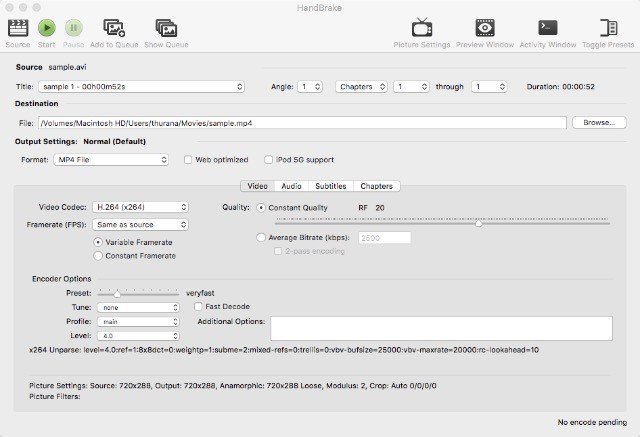 Handbrake trên Mac
Handbrake trên Mac
Chỉnh sửa và Xử lý Hình ảnh
Bạn không cần phải là một nhà thiết kế đồ họa chuyên nghiệp để cần một trình chỉnh sửa ảnh. Ngay cả người dùng máy tính hàng ngày cũng cần chỉnh sửa và xử lý ảnh đôi khi. Bạn có thể làm mọi thứ với Photoshop, nhưng nó quá lớn và đắt đỏ đối với người dùng hàng ngày. Một lựa chọn thay thế nhẹ hơn (và gần như mạnh mẽ) là Pixelmator (US$ 29.99).
![]() Pixelmator trên Mac
Pixelmator trên Mac
Nếu bạn chỉ cần chụp màn hình và chú thích hình ảnh nhanh chóng, bạn có thể thử Skitch (miễn phí) của Evernote, ứng dụng sẽ nhanh chóng chụp màn hình của bạn bằng phím tắt và lưu kết quả vào tài khoản Evernote của bạn.
Và để tự động tối ưu hóa kích thước hình ảnh, bạn có thể sử dụng ImageOptim (miễn phí). Chỉ cần kéo và thả hình ảnh của bạn vào cửa sổ ứng dụng và nó sẽ thực hiện phép thuật của mình.
Trình duyệt Thay thế
Safari của macOS là một trình duyệt rất mạnh. Nó nhanh, nhẹ và làm mọi thứ mà một trình duyệt làm. Nhưng việc có sẵn các trình duyệt thay thế khác cũng không hại gì. Có thể bạn muốn có cùng trải nghiệm ở mọi nơi bạn đến, hoặc có thể bạn chỉ muốn mở một trang web tương tự với các danh tính khác nhau.
Các trình duyệt thay thế tốt nhất là Chrome và Firefox (cả hai đều miễn phí). Ngoài việc có sẵn cho các nền tảng khác, các trình duyệt thay thế này cũng đồng bộ hóa tài khoản của bạn trên các thiết bị và có thể được mở rộng bằng các tiện ích mở rộng của trình duyệt.
Quản lý Cửa sổ
Một trong những điều đầu tiên mà những người đến từ thế giới Windows sẽ nhận thấy khi lần đầu tiên sử dụng Mac là Mac xử lý các cửa sổ ứng dụng khác với Windows. Trong môi trường Mac, các cửa sổ nổi xung quanh màn hình. Chúng có thể toàn màn hình, nhưng chúng không “bám” vào các cạnh.
Nếu bạn muốn tái tạo cảm giác bám dính quen thuộc đó trong Mac, bạn có thể sử dụng sự trợ giúp của Spectacle (miễn phí). Ứng dụng này sẽ cho phép bạn di chuyển và thay đổi kích thước cửa sổ nhanh chóng và dễ dàng bằng cách sử dụng tổ hợp phím tắt. Ví dụ: bạn có thể sử dụng Command + Option + F để làm cho cửa sổ lấp đầy màn hình hoặc Command + Option + Mũi tên phải để đặt cửa sổ ở nửa bên phải màn hình.
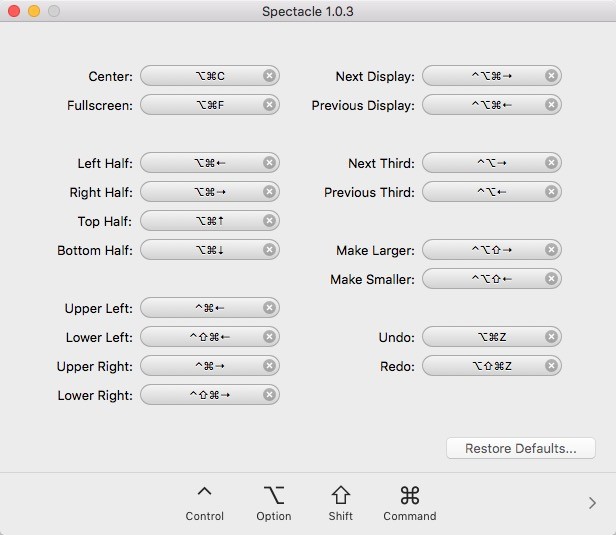 Spectacle trên Mac
Spectacle trên Mac
Nhưng nếu bạn nghĩ Spectacle chưa đủ tiên tiến cho nhu cầu quản lý cửa sổ của mình, bạn có thể thử Divvy (US$ 13.99).
1. Tôi có cần phải cài đặt tất cả các ứng dụng được đề cập trong bài viết không?
Không, bạn chỉ nên cài đặt những ứng dụng phù hợp với nhu cầu sử dụng của mình. Bài viết chỉ đưa ra gợi ý, bạn hoàn toàn có thể lựa chọn ứng dụng khác tương tự.
2. Ứng dụng nào là quan trọng nhất đối với người mới sử dụng Mac?
Alfred là một ứng dụng rất hữu ích cho người mới bắt đầu, giúp đơn giản hóa việc khởi chạy ứng dụng và tìm kiếm thông tin.
3. Tôi có thể tìm thấy các ứng dụng này ở đâu?
Hầu hết các ứng dụng được đề cập đều có thể tải xuống từ trang web chính thức của nhà phát triển hoặc trên Mac App Store.
4. Có ứng dụng nào miễn phí thay thế cho các ứng dụng trả phí được đề cập không?
Có, một số ứng dụng miễn phí có chức năng tương tự như các ứng dụng trả phí, ví dụ như VLC là một trình phát video miễn phí thay thế cho Permute 2. Bạn nên tìm hiểu và so sánh trước khi quyết định.
5. Làm thế nào để tôi biết ứng dụng nào phù hợp với tôi?
Bạn có thể dựa vào mô tả chức năng của từng ứng dụng trong bài viết và nhu cầu sử dụng của bản thân để lựa chọn. Bạn cũng có thể tìm kiếm thêm thông tin trên internet hoặc dùng thử phiên bản miễn phí (nếu có) trước khi mua.
6. Tôi cần lưu ý gì khi cài đặt ứng dụng trên Mac?
Hãy tải xuống ứng dụng từ nguồn tin cậy để tránh virus và phần mềm độc hại. Luôn đọc kỹ điều khoản sử dụng trước khi cài đặt.
7. Tôi có thể gỡ bỏ ứng dụng đã cài đặt nếu không cần nữa không?
Có, bạn hoàn toàn có thể gỡ bỏ ứng dụng đã cài đặt trên Mac.
Kết luận: Tối ưu hóa trải nghiệm Mac của bạn
Việc lựa chọn đúng ứng dụng sẽ giúp bạn tận dụng tối đa tiềm năng của chiếc Mac mới. Từ quản lý công việc đến giải trí, danh sách trên cung cấp một nền tảng vững chắc cho hành trình khám phá macOS của bạn. Hãy thử nghiệm và tìm ra những ứng dụng phù hợp nhất với nhu cầu cá nhân của bạn. Chúc bạn có những trải nghiệm tuyệt vời với chiếc Mac của mình!
